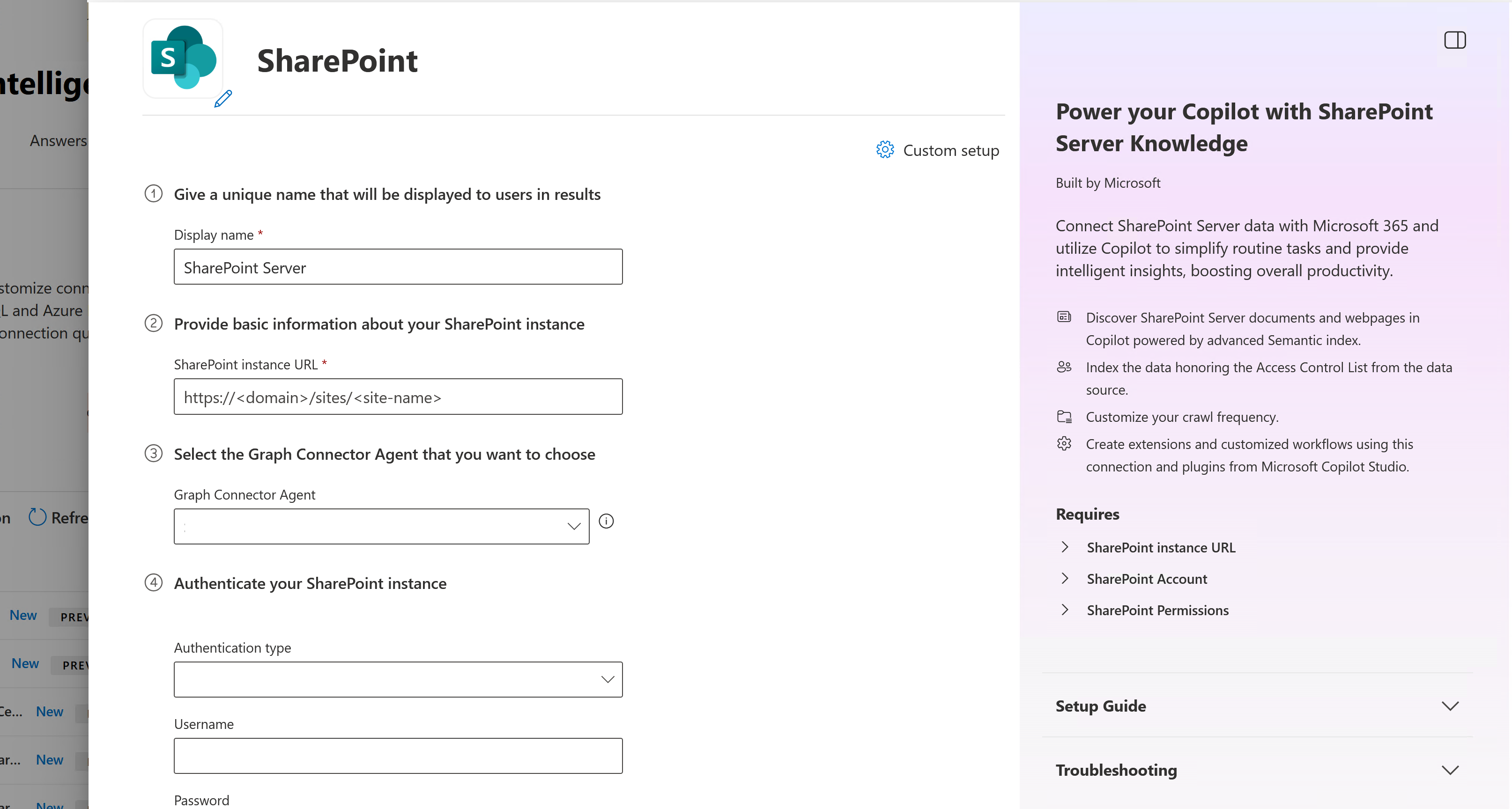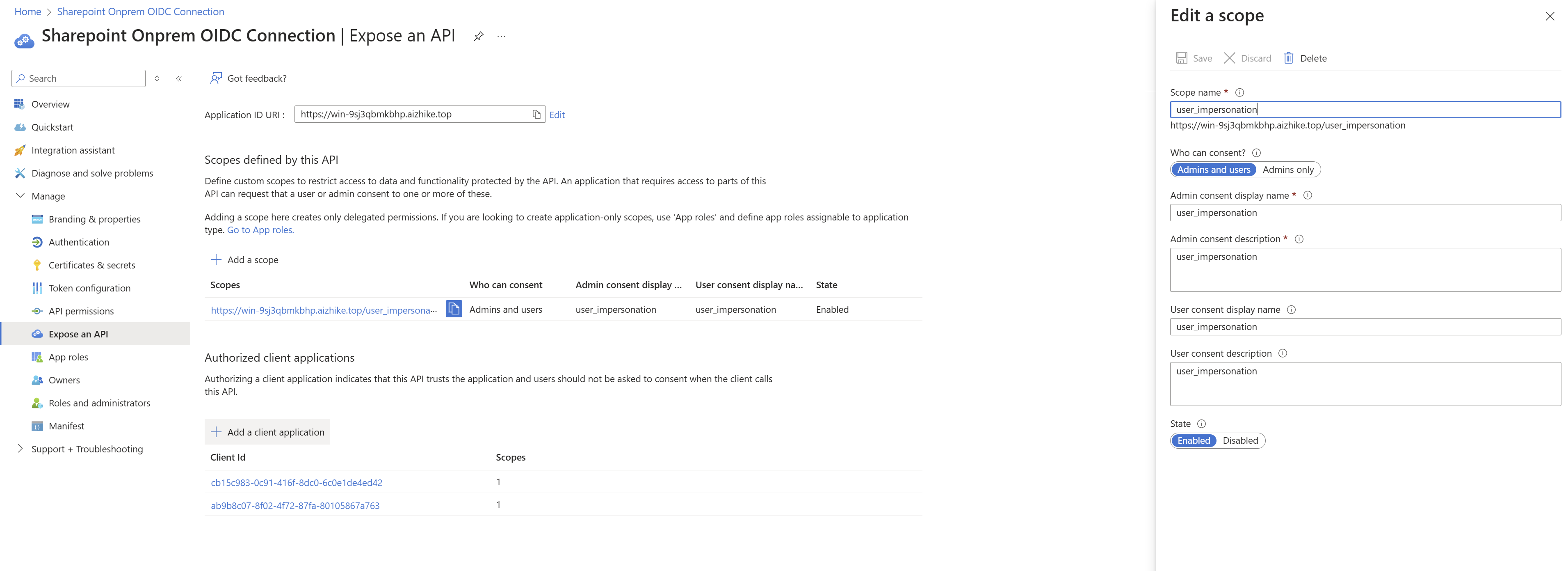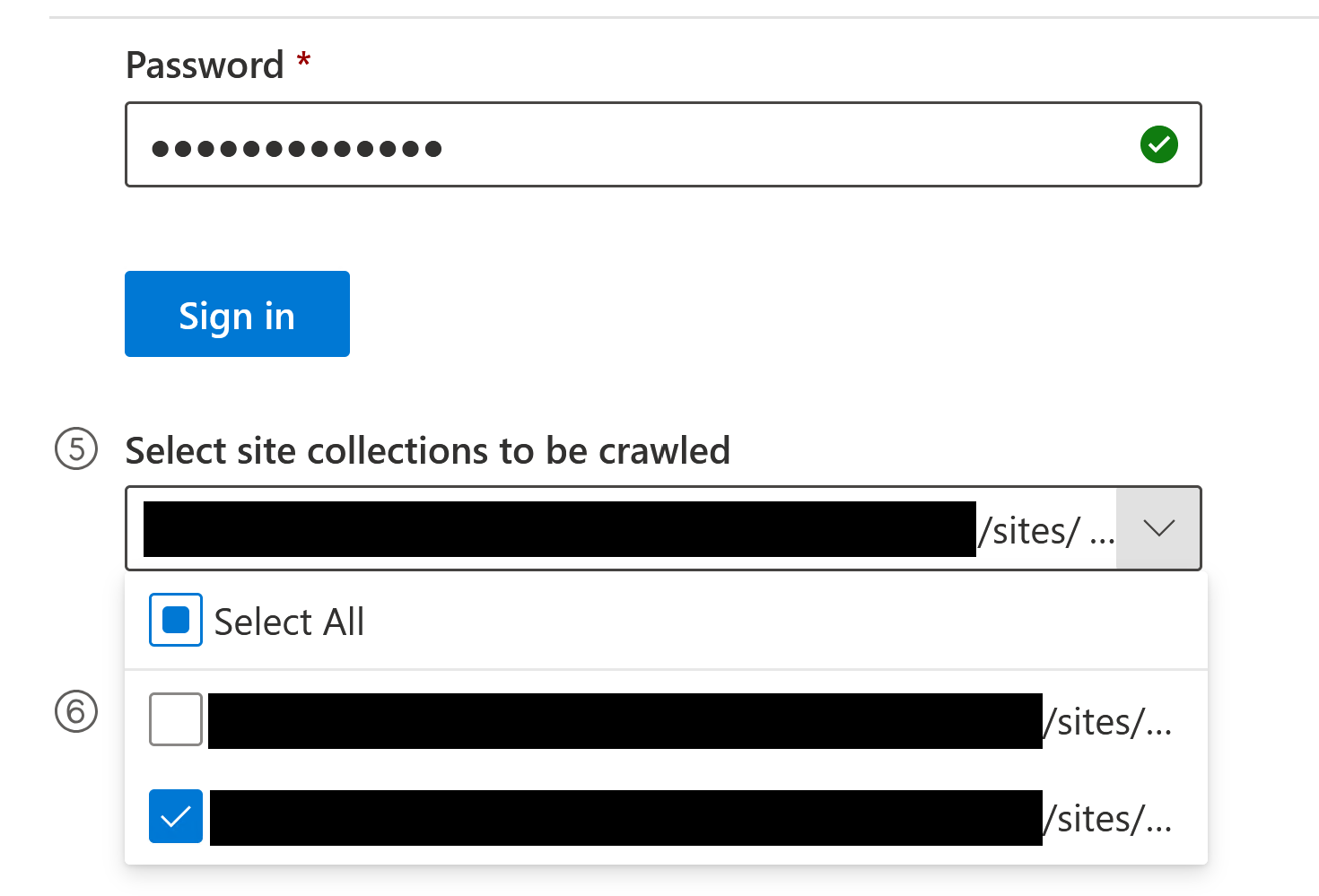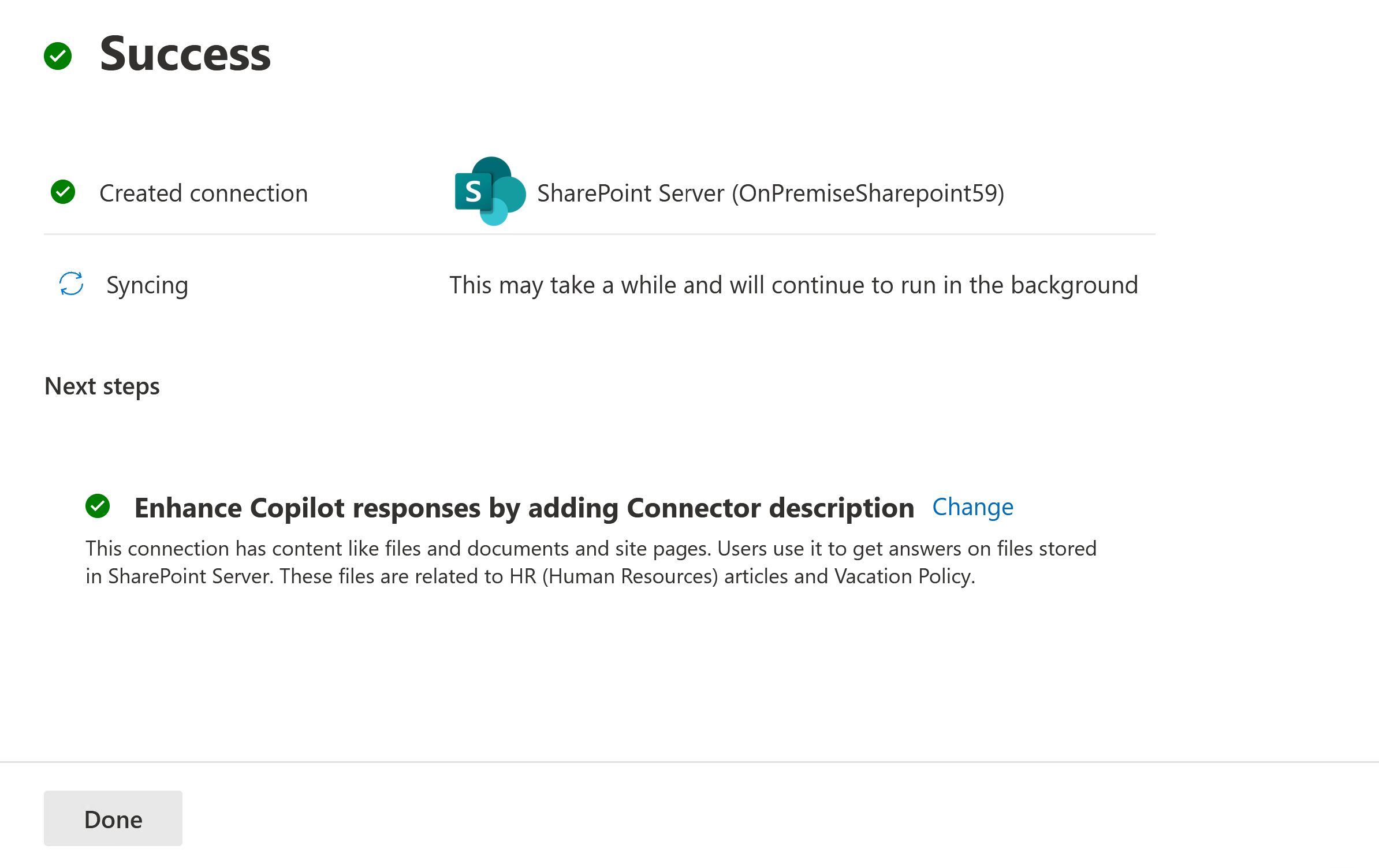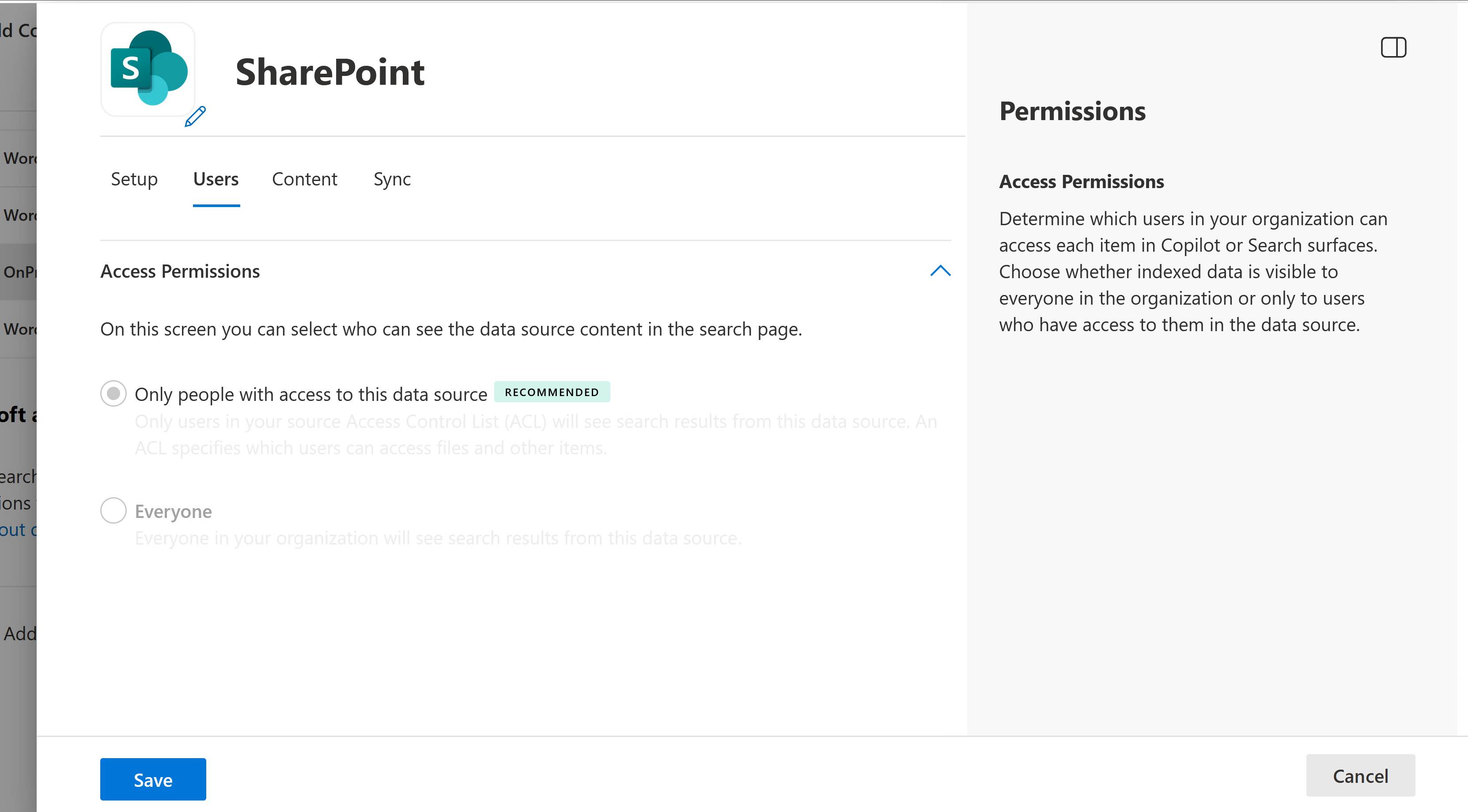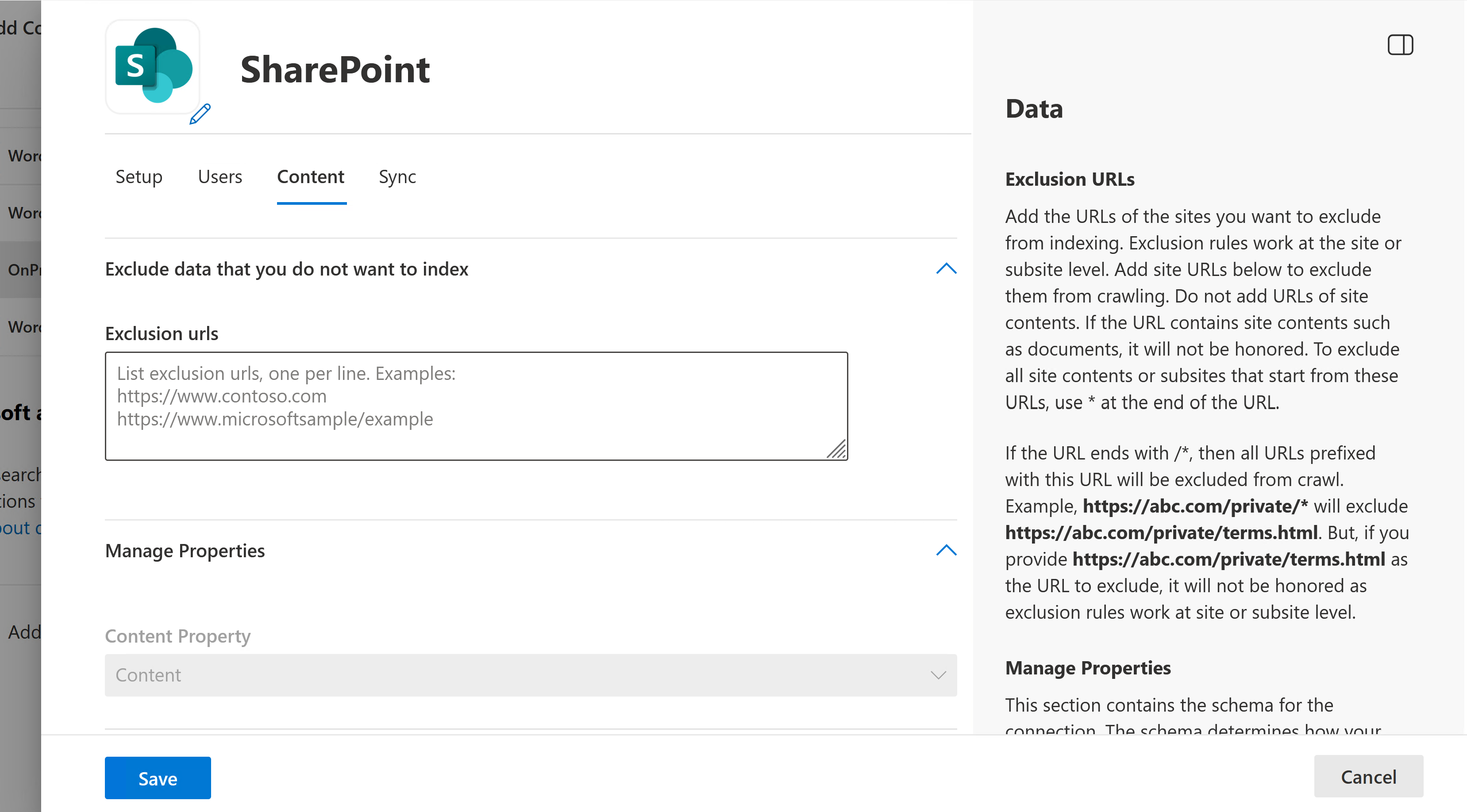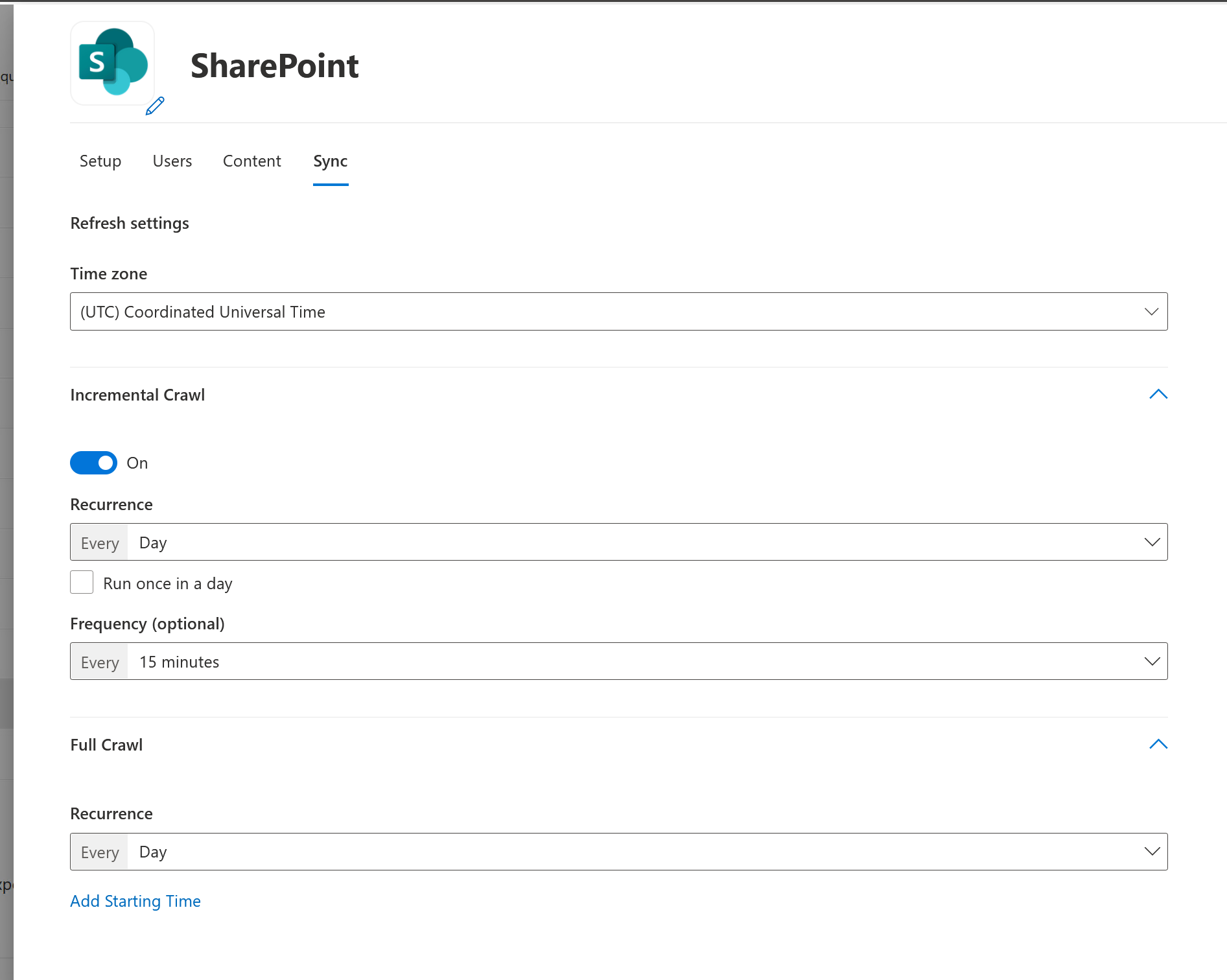Соединитель Microsoft Graph для SharePoint Server
Соединитель графа сервера SharePoint позволяет пользователям в вашей организации искать содержимое, хранящееся на локальном сервере SharePoint, или использовать содержимое в Copilot для конкретных вариантов использования и сценариев. Он сканирует документы и страницы сайта из локального экземпляра.
Примечание.
Синхронизация Active Directory является необходимым условием для включения обрезки безопасности в поиске контента SharePoint Server.
Возможности
- Использует учетную запись с проверкой подлинности для обхода документов и веб-страниц SharePoint вместе с разрешениями.
- Пользователи, у которых нет разрешений на элементы, не находят элемент в результатах поиска или Copilot.
- Списки все доступные семейства веб-сайтов, которые пользователи могут включить для индексирования.
- Используйте функцию исключения, чтобы исключить сайты из индексирования.
- Разрешить пользователям использовать содержимое соединителя для запросов и запросов Copilot. Ниже приведены некоторые возможности.
- Задавайте вопросы о содержимом документов. Пример. Текущие прогнозы продаж, упомянутые в файле Sales_Report.doc.
- Суммирование содержимого документов. Например, суммировать файл Sales_Report.doc.
- Создание содержимого с помощью существующих документов. Пример: Создание документа с часто задаваемыми вопросами для общего доступа к персоналу отдела продаж с помощью файла Sales_Report.doc.
Ограничения
- Соединитель поддерживает только документы и веб-страницы.
- Правила исключения исключают только сайты, но не тип контента внутри сайта.
Перед началом работы
Установка агента соединителя Graph
Чтобы проиндексировать локальное содержимое SharePoint, необходимо установить и зарегистрировать агент соединителя Graph. Дополнительные сведения см. в статье Установка агента соединителя Graph . Агент соединителя Graph можно установить на том же компьютере, что и сервер SharePoint, или на компьютере, который имеет доступ к локальному серверу SharePoint.
Каждый источник (веб-приложение SharePoint) можно настроить в одном соединении. Один агент соединителя Graph можно использовать для получения содержимого из нескольких подключений локальных источников SharePoint. Рекомендуется ограничить количество подключений к агенту тремя источниками, чтобы обеспечить оптимальную скорость приема.
Пользователь должен иметь полный доступ к серверу SharePoint или быть администратором фермы. Элементы, на которые у пользователя нет разрешений, пропускаются.
Обязательные и необязательные параметры
Чтобы быстро приступить к работе с соединителями Microsoft Graph, шаги в процессе установки разделены на две группы:
Обязательные параметры — экран настройки по умолчанию, который отображается при входе в поток настройки. Чтобы создать подключение, необходимо указать входные данные для этих полей. Входные данные (имя подключения, параметры источника данных и т. д.) зависят от контекста и варианта использования вашей организации.
Настраиваемая настройка (необязательные параметры) — пользовательская настройка содержит дополнительные действия по настройке для суперпользователей. Шаги являются необязательными, и для вашего удобства параметры в процессе установки предварительно настраиваются со значениями по умолчанию на основе наиболее распространенных вариантов, выбранных администраторами. Вы можете принять значения по умолчанию или изменить их в соответствии с потребностями вашей организации.
Начало работы
Добавьте соединитель SharePoint Server Microsoft Graph.
Дополнительные сведения см. в статье Общие инструкции по настройке.
1. Отображаемое имя
Отображаемое имя — это имя пользователя в Copilot. Выберите правильное отображаемое имя для идентификации пользователей с содержимым источника данных. Это имя также полезно для пользователей, которые хотят добавить знания о соединителях Graph в агенты Copilot. Отображаемое имя также означает доверенное содержимое. Отображаемое имя также используется в качестве фильтра источника содержимого. Для этого поля используется значение по умолчанию, но его можно настроить на имя, которое распознают пользователи в вашей организации.
2. URL-адрес экземпляра SharePoint
Введите URL-адрес сайта или семейства веб-сайтов SharePoint в формате https://{domain}/sites/{site-name}. Соединитель определяет URL-адрес сайта и выводит список всех семейств веб-сайтов, присутствующих в этом веб-приложении. Администраторы могут выбирать из этих семейств веб-сайтов для индексирования содержимого.
3. Выберите Агент соединителя Graph.
Выберите из списка доступных агентов соединителя Graph, зарегистрированных в клиенте.
4. Проверка подлинности
Выберите тип проверки подлинности в раскрывающемся меню параметров. В настоящее время поддерживаются варианты Basic, Windows и Microsoft Entra ID.
Примечание.
Используйте формат домен\имя_пользователя в имени пользователя для проверки подлинности экземпляра сервера SharePoint с помощью параметра Windows.
Чтобы пройти проверку подлинности с помощью предоставленных учетных данных, необходимо нажать кнопку Войти, чтобы загрузить список доступных семейств веб-сайтов.
проверка подлинности на основе Microsoft Entra ID для соединителя Graph Microsoft SharePoint Server
Перед использованием метода проверки подлинности на основе Entra ID убедитесь, что выполнены следующие предварительные требования:
- проверка подлинности на основе Microsoft Entra ID поддерживается для агента соединителя Graph версии 3.1.2.0 и более поздних версий. Обновите агент, прежде чем продолжить. Дополнительные сведения см. в статье Установка агента соединителя Graph .
- проверка подлинности на основе Microsoft Entra ID поддерживается только для SharePoint Server Edition. Выберите путь, выпущенный в ноябре 2024 г. (исправление 16.0.17928.20238) или более поздней версии из SharePoint Обновления.
- Необходимо настроить OpenID Connect (OIDC) с Microsoft Entra ID. Следовательно, убедитесь, что SharePoint должен использовать HTTPS в качестве шага OpenID Connect (OIDC), требуется ПРОТОКОЛ HTTPS.
Действия
- Скачайте Microsoft Entra ID Connect.
- Выполните действия, чтобы установить Microsoft Entra ID Connect.
- Настройте и включите OpenID Connect (OIDC) с Microsoft Entra ID, выполнив действия, описанные здесь. На этом шаге необходимо настроить стороннее приложение в портал Azure. Убедитесь, что у вас есть права администратора для выполнения этого шага.
Настройка "Предоставление API"
Перейдите на вкладку "Предоставление API" в области навигации слева. Убедитесь, что URI идентификатора приложения соответствует URL-адресу сервера sharepoint.
Щелкните "Добавить область", введите user_impersonation для область имя, отображаемое имя согласия администратора и описание согласия администратора.
Щелкните "Добавить клиентское приложение", введите идентификатор клиента GCA cb15c983-0c91-416f-8dc0-6c0e1de4ed42.
Проверьте user_impersonation область.
5. Выберите Семейства веб-сайтов
Выберите семейства веб-сайтов, которые нужно индексировать. Семейства веб-сайтов принадлежат веб-приложению, которое мы идентифицируем по указанному URL-адресу SharePoint. Этот список может быть длинным на основе количества семейств веб-сайтов, доступных в источнике данных.
6. Развертывание для ограниченной аудитории
Разверните это подключение в ограниченной базе пользователей, если вы хотите проверить его в Copilot и других поверхностях поиска, прежде чем развернуть развертывание для более широкой аудитории. Дополнительные сведения об ограниченном выпуске см. в разделе Поэтапное развертывание.
На этом этапе вы готовы создать подключение для SharePoint. Вы можете нажать кнопку Создать , чтобы опубликовать подключение и проиндексировать выбранное содержимое.
Для других параметров, таких как разрешения доступа, правила исключения данных, схема, частота обхода контента и т. д., мы имеем значения по умолчанию в зависимости от того, что лучше всего подходит для данных Jira.
7. Успешное создание
После успешного создания подключения начинается синхронизация содержимого. В настоящее время администраторам предлагается указать описание подключения. Описание помогает Copilot лучше обнаруживать содержимое подключения. Чем лучше описание подключения для предполагаемого использования содержимого, тем лучше будут ответы Copilot. Описание также полезно для пользователей, чтобы выбрать правильное подключение для своих декларативных агентов.
Настраиваемая настройка
Настраиваемая настройка предназначена для администраторов, которые хотят изменить значения параметров по умолчанию. Щелкнув параметр "Настраиваемая настройка", вы увидите еще три вкладки: Пользователи, Содержимое и Синхронизация.
При изменении подключения оно всегда открывается в окне настраиваемой настройки.
Пользователи
Доступны следующие параметры.
| Пользователи | Описание |
|---|---|
| Разрешения доступа | Содержимое могут просматривать только пользователи, имеющие доступ к содержимому в источнике данных. (Рекомендуется). |
| Все пользователи | Подключение открыто для всех, и любой пользователь в вашей организации может просмотреть содержимое. |
Примечание.
Соединители Graph поддерживают Списки "Пользователи", "Безопасность Группы" и "Распространение". Однако источник данных (SharePoint Server) не поддерживает Списки распространения как контроль доступа Списки. Если есть вложенные списки рассылки, члены этих списков рассылки также могут получить доступ к содержимому через соединители Graph.
По умолчанию и предпочтительнее использовать параметр, в котором соединитель учитывает разрешения источника данных, и только разрешенные пользователи могут видеть результаты. Вы можете изменить его на "Все", если хотите сделать его доступным для всех в организации.
Локальный соединитель SharePoint поддерживает существующий контролируемый доступ списка для заданных элементов. Индексированные данные отображаются в результатах поиска и видны пользователям, имеющим разрешение на их просмотр. Возможности Microsoft 365 понимают и учитывают разрешения Entra Id. Для поддержки управляемого доступа Списки для элементов требуется синхронизация удостоверений Active Directory и удостоверений Entra.
Содержимое
Добавление URL-адресов сайта для исключения из индексирования
Добавьте URL-адреса сайтов, которые нужно исключить из индексирования. Правила исключения работают на уровне сайта или подсетья. Добавьте URL-адреса сайта, чтобы исключить их из обхода контента. Не добавляйте URL-адреса содержимого сайта. Если URL-адрес содержит содержимое сайта, например документы, он не учитывается. Чтобы исключить все содержимое сайта или дочерние сайты, которые начинаются с этих URL-адресов, используйте * в конце URL-адреса.
Если URL-адрес заканчивается на /*, то все URL-адреса с префиксом этого URL-адреса исключаются из обхода. Например, abc.com/private/* исключает abc.com/private/terms.html и все содержимое внутри "/private". Но если указать abc.com/private/terms.html в качестве URL-адреса для исключения, это не учитывается, так как правила исключения работают на уровне сайта или подсетья.
Управление свойствами
Свойства определяют, какие данные доступны для поиска, запроса, получения и уточнения. В этих параметрах можно добавить или удалить свойства источника данных, назначить схему свойству (определить, доступно ли свойство для поиска, с возможностью запроса, с возможностью извлечения или уточнения), изменить семантиковую метку и добавить псевдоним в свойство .
| Свойство source | Метка | Описание | Схема |
|---|---|---|---|
| Содержимое | Это предназначено для индексирования содержимого | Поиск | |
| CreatedBy | Автор | Владелец, создавший элемент | Запрос, извлечение, поиск |
| CreatedByUpn | Имя участника-пользователя (имя участника-пользователя) владельца, создавшего элемент | Запрос, извлечение, поиск | |
| CreatedTime | Дата создания | Данные и время создания элемента в источнике данных | Запрос, извлечение |
| DocumentType | Тип документа | Восстанавливать | |
| IcnUrl | IconUrl | URL-адрес значка, который требуется назначить этому типу элемента | Восстанавливать |
| LastAccessed | Данные и время последнего доступа к элементу | Запрос, извлечение | |
| LastModified | Время последней измененной даты | Данные и время последнего изменения элемента | Запрос, извлечение |
| LastModifiedBy | Автор | Пользователь, изменивший элемент | Запрос, извлечение |
| LastModifiedByUpn | Имя участника-пользователя пользователя, изменившего элемент | Извлечение, поиск | |
| Имя | Название | Заголовок элемента, который вы хотите отобразить в Copilot и других интерфейсах поиска | Запрос, извлечение, поиск |
| ObjectType | Тип объекта, возвращаемого из источника данных | Запрос, извлечение, поиск | |
| Url | URL-адрес элемента | Восстанавливать |
Вы можете добавить пользовательские свойства, определенные на сайтах, чтобы лучше управлять результатами поиска или Copilot для пользователей. Чтобы добавить пользовательское свойство, щелкните "Добавить свойство", где необходимо указать точную строку из источника данных. Чтобы настроить пользовательское свойство, необходимо определить имя свойства и указать тип данных (String, StringCollection, DateTime, Boolean, Int64 и Double). Настраиваемые свойства соответствуют настраиваемым столбцам в SharePoint. Будьте внимательны при указании имен свойств, так как соединитель игнорирует имена свойств, которые не соответствуют существующим свойствам во время обхода контента. Чтобы избежать проблем, дважды проверка имена свойств, чтобы убедиться, что они написаны правильно.
Примечание.
В настоящее время поддерживается в общей сложности 128 свойств. При выборе нескольких семейств веб-сайтов в одном подключении поддерживаются только свойства по умолчанию. Если вы хотите поддерживать пользовательские свойства, определенные на сайте, создайте другое подключение и добавьте настраиваемые свойства для этого сайта.
Синхронизация
Интервал обновления определяет частоту синхронизации данных между источником данных и индексом соединителя Graph. Существует два типа интервалов обновления: полный обход контента и добавочный обход контента. Дополнительные сведения см. в разделе Параметры обновления.
Значения интервала обновления по умолчанию:
| Синхронизация | Описание |
|---|---|
| Добавочный обход контента | Частота: каждые 15 минут |
| Полный обход контента | Частота: каждый день |
Страница "Настройка результатов поиска"
После создания подключения необходимо настроить страницу результатов поиска с помощью вертикали и типов результатов. Сведения о настройке результатов поиска см. в статье Управление вертикалями и типами результатов.